Kaip pakeisti failų ir aplankų sukurtus ar modifikuotus laiko žymes

Nesvarbu, ar reikia paslėpti savo naujausią veiklą kompiuteryje, ar jei norite sinchronizuoti failų datas, naudojant BulkFileChanger geriausias būdas
Kas yra BulkFileChanger?
"BulkFileChanger" (BFC) yra dar vienas puikus priedas prie jūsų "NirSoft" sukurtos programinės įrangos naudojimo kolekcijos; vienas iš vienintelių nemokamų programų kūrėjų, kuriems mes pasitiki.
BFC buvo sukurta, kad padėtų jums kurti rinkmenų sąrašus iš kelių aplankų, tada redaguoti jų kūrimą, keitimą ir paskutinį kartą pasiektą laiką. Taip pat galite koreguoti failo atributus (tik skaitymui, paslėptai ir sistemai). Jis taip pat puikiai integruojasi su "Windows", kad galėtumėte kopijuoti, įklijuoti ir perkelti failus.
"BFC" yra atskira programa, o tai nereiškia, kad nereikia papildomų failų ar įdiegimo. Jei naudojate "NirSoft" "File Date Changer", jums bus malonu žinoti, kad tai yra daugiau funkcijų pakeitimo funkcija.
Naudingumo parsisiuntimas
Pradėkite naršydami NirSoft "Bulk File Changer" atsisiuntimo puslapį. Slinkite žemyn į puslapio apačią ir atsisiųskite zip failą, esantį skyriuje "Atsiliepimas" ir "Kalba". Atsižvelgiant į jūsų sistemą, turėsite pasirinkti iš 32 bitų arba 64 bitų versijos naudos.

Atsisiuntę zip aplanką, sukurkite aplanką darbalaukyje, vadinamą BFC (arba kur norite, kur norite jį įdėti). , tada išskleiskite zip failo turinį į aplanką.
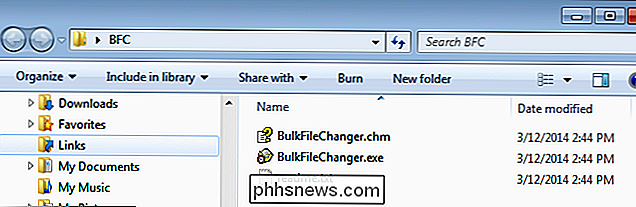
Failų paleidimas ir pridėjimas į BFC
Kadangi BFC yra atskira programa, įdiegti nereikia. Viskas, ką jums reikia padaryti, tai atidaryti aplanką, kuriame yra išgauti failai, ir du kartus spustelėkite failą "BulkFileChanger.exe". Dabar esate pasirengęs pridėti failus prie programos. Yra keletas būdų, kuriuos galite naudoti.
- Kopijuoti ir įklijuoti
Galite naršyti į visus failus ar aplankus savo kompiuteryje, tada tiesiog nukopijuokite juos ir įklijuokite juos į BFC langą. - Vilkite ir upuok
Kopijavimo ir įklijavimo alternatyva yra paprasčiausiai pasirinkti failus, kuriuos norite redaguoti, ir vilkite juos iš "Explorer" į BFC langą. - "Pridėti failus"
Paspaudę "Failo" meniu, bus pateiktos kelios parinktys, įskaitant "Pridėti failų" parinktį. Arba galite spustelėti F2, norėdami pridėti failus naudodami langą "Atidaryti failą". - "Pridėti pagal laukelį" Šią parinktį galima pasiekti paspaudę F3 arba išskleidžiamąjį meniu "File". Tai leidžia jums nustatyti pakaitos simbolį, kelią ir pakatalogį. Pavyzdžiui, jei ieškote visų atvaizdų atsisiuntimų aplanke, galite įvesti kažką panašaus:
C: Vartotojai Savininkas Atsisiuntimai *. Jpg
Pasirinkę failus, kuriuos norite pridėti prie BFC, pamatysite juos, kaip parodyta paveikslėlyje žemiau. Jūs pastebėsite, kad pridėjome 8 vaizdus ir 2 filmo failus.
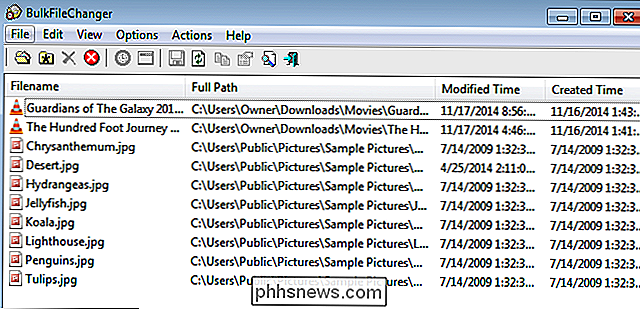
Jei slinkdami į dešinę, pamatysite išsamią informaciją apie kiekvieną failą. Jei norite pamatyti visą informaciją apie failus, taip pat galite dešiniuoju pelės mygtuku spustelėkite failą ir paspauskite "Ypatybės".
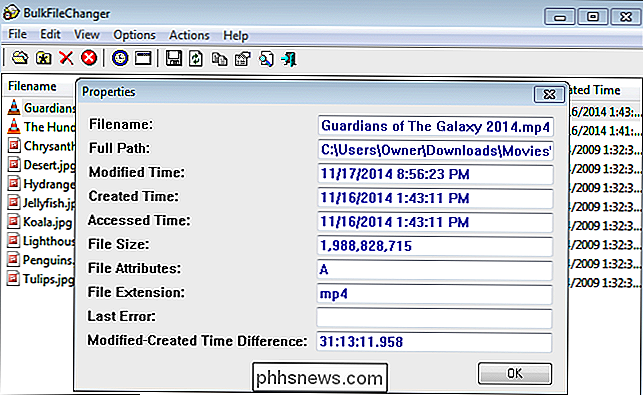
Jei netyčia pridėsite failus, kuriuos norite atsikratyti, galite tiesiog pasirinkti failą ir paspauskite mygtuką "ištrinti" arba galite paleisti iš naujo ir pašalinti visus failus paspausdami "Ctrl + L".
Failų redagavimas
Kai sėkmingai sukompiliuojate redaguojamų failų sąrašą, galite pasirinkti atskirus failus (vieną -click), failų grupes (Ctrl + MouseClick arba spustelėkite ir vilkite) arba visus failus (Ctrl + A). Šiame pavyzdyje mes redaguosime visus failus. Redagavimo parinktis galite rasti meniu "Veiksmai".
Galite pakeisti failo datą ir laiką, taip pat bet kokius failo atributus, paspausdami F6, kad parodytų parinkčių langą. Galite redaguoti duomenis iki antrosios datos, o jūs galite koreguoti failo laikus, pridedant arba atimant laiką. Taip pat galite redaguoti bet kokius failo atributus, kurie yra apatinėje lango pusėje.
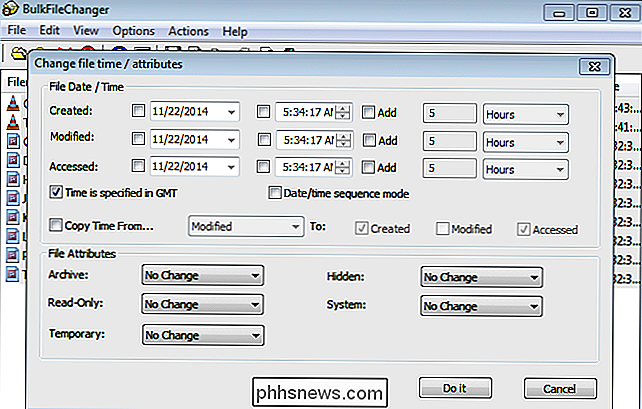
Pavyzdžiui, mes pakeisime kūrimo laiką iki 2014 m. Sausio 1 d. Vidurnakčio. Mes taip pat nurodysime, kad failas paskutinį kartą buvo atidarytas Halloween, bet buvo pakeistas rugpjūčio 1 d. Mes pakeisime failų ypatybes, kad galėtume juos skaityti. -tik. Palyginkite žemiau esantį paveikslėlį su aukščiau esančiu paveikslėliu, kad pamatytumėte, kaip pakeitimai yra įgyvendinami.
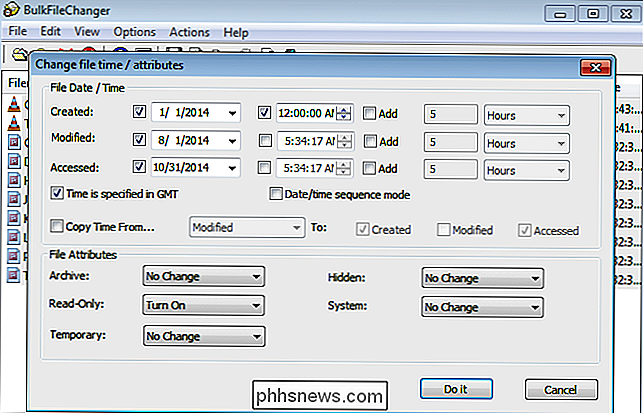
Įgyvendinkite visus pakeitimus paspausdami "Do It". Tai beveik viskas, ko jums reikia žinoti. Smagiai pakeiskite failo datas, jei reikia.
Vaizdo įrašo kreditas: Douglaso apygardos istorijos tyrimų centras "Flickr"

Kaip visiškai ištrinti "Microsoft" paskyrą
Jei atkreipiate dėmesį tik į antraštes, kurias "Microsoft" nori atkreipti dėmesį, jums bus atleista galvoti, kad "Windows 10" buvo visuotinė sėkmė. Iki šiol "Redmond" naujausią operacinę sistemą įdiegė apie 72 milijonai sistemų visame pasaulyje, o didžiąja dalimi ji buvo patenkinta pernelyg teigiamomis spaudos ir visuomenės reakcijomis.

Kaip laikytis "Hyperlinks" programoje "Word 2013", nenusidrusti "Ctrl" klavišo
. Pagal numatytuosius nustatymus naršyklėje atidaromos gyvos hipersaitus "Word", paspaudus ir palaikydami "Ctrl" mygtuką ir spustelėję mygtuką nuoroda Jei naudosite tik vieną paspaudimą, kad galėtumėte sekti nuorodą, galite lengvai išjungti "Ctrl + Click", naudodami nustatymą. Norėdami pasiekti šį nustatymą, spustelėkite skirtuką "Failas".



